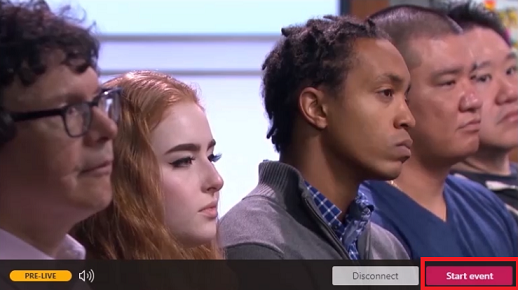Šajā īsajā video ir paskaidrots, kā izveidot tiešraides pasākumu programmā Microsoft Stream.
Piezīmes.:
-
Ķīna: pašlaik lietotāji, kas atrodas Ķīnā, nevarēs iestatīt vai apmeklēt Microsoft Stream, Microsoft Teams vai Yammer tiešraides pasākumus vai skatīt video pēc pieprasījuma, neizmantojot IT administratora palīdzību.
-
Pirms sākat darbu, sazinieties ar administratoru, lai uzzinātu, vai ir jāiestata VPN, lai izveidotu savienojumu ar uzņēmuma tīklu un šīs programmas nemanāmi darbotos jūsu organizācijā.
Ieplānot tiešraides notikumu
-
In Stream, go to Create > Live event.
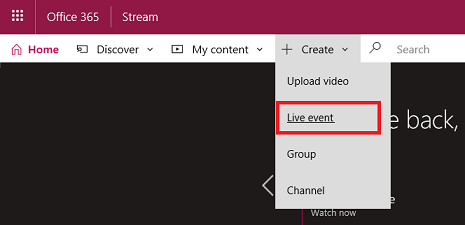
-
Aizpildiet detalizētās informācijas rūti ar nosaukumu, aprakstu un notikuma laiku. Varat arī augšupielādēt sīktēlu kā plakāta attēlu, kas lietotājiem ir redzams.
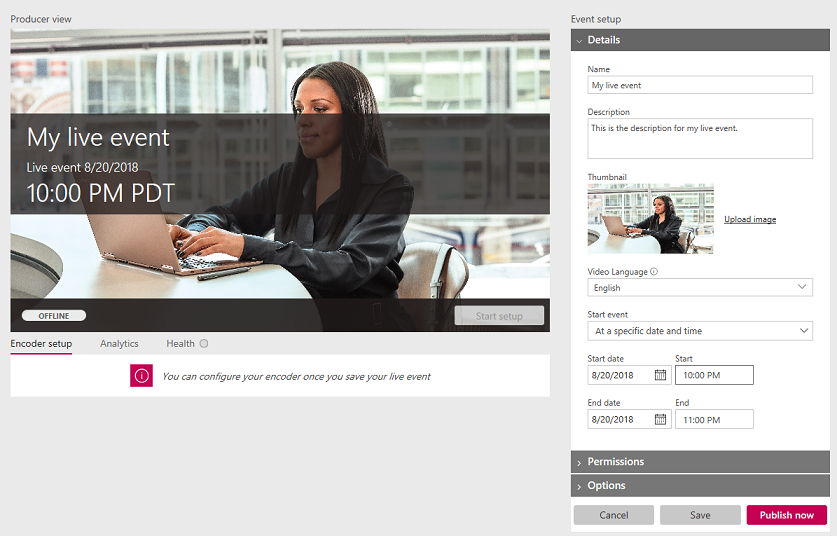
-
Atlasiet atļauju rūti un iestatiet, kam vēlaties piekļūt videoklipam, un grupas, lai tās būtu redzamas, lai palielinātu lasāmību.
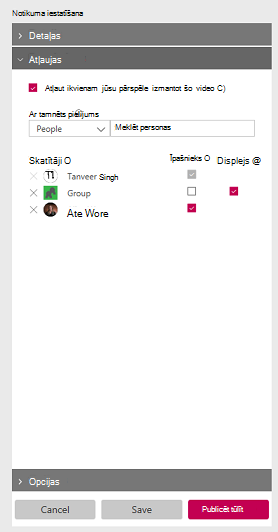
-
Varat arī iestatīt papildu opcijas rūtī Opcijas. Lielākā daļa opciju stāsies spēkā tad, kad pasākums būs pabeigts pēc pārejas no tiešraides uz pēc pieprasījuma.
-
Atlasiet Saglabāt. Atlasot Publicēt tūlīt, lietotāji, kuriem esat piekļujis, varēs skatīt pasākuma lapu dalībnieku skatā, bet, pirms pāriesit tiešsaistē, tiks parādīta automātiski ģenerētā darba lapa.
Piezīme.: Lai kopīgotu vietrādi URL, jums ir jāpublicē. Ja nepublicējaties, sistēma automātiski publicēs jūsu notikumu, kad būsiet gatavs sākt savu pasākumu tiešsaistē un manuāli sākt to. Kad pasākums tiek publicēts, lietotāji informāciju par notikumu var atrast straumēšanas portālā pārlūkošanas, meklēšanas un grupas lapās.
Tiešraides pasākuma straumēšana
-
Saglabājot tiešraides notikumu, saņemsiet RTMP servera ingestālā vietrāža URL, kas atrodas kodētāja iestatīšanas cilnē. Nolaižamajā sarakstā atlasiet kodētāju vai izvēlieties konfigurēt manuāli. Skatiet kodētāju sarakstu , lai saņemtu vienkāršas iestatīšanas norādījumus.
-
Lai iestatītu kodētāju, producentu vadīklās atlasiet Sākt iestatīšanu. Iestatīšanas procesa sākšanai var būt nepieciešams kāds laiks.
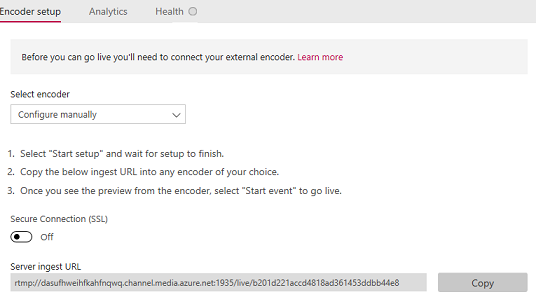
-
Kad iestatīšana ir gatava, iekopējiet servera jaunāko vietrādi URL kodētāja kodētāja laukā, lai sāktu sūtīt tiešraides kodētāja plūsmu uz Microsoft Stream. Uzziniet vairāk par kodētāja iestatīšanu.
Piezīme.: Ir svarīgi iestatīt kodētāju ar pareizo konfigurāciju un norādīt gan audio, gan video atskaņošanai. Skatiet konfigurācijas prasības , lai pārliecinātos, vai esat pareizi iestatījis kodētāju.
-
Kad sākat kodēšanu no kodētāja uz serveraings punkta, jābūt redzamam producenta priekšskatījuma atjauninājumam.
Piezīme.: Auditorijas dalībnieki neredzēs šo informāciju, kamēr nebūs sākts tiešais pasākums — viņi redzēs automātiski ģenerēto ievadi.
-
Kad esat apmierināts ar iestatīšanu un varat redzēt priekšskatījumu, atlasiet Sākt notikumu. Ja iepriekš nepublicējāt savu pasākumu, Stream to veiks automātiski, kad sāksit pasākumu.
Pēc pasākuma sākuma auditorijas dalībnieki var skatīt pasākumu.
Piezīme.: Šajā brīdī varat arī izvēlēties pārtraukt savienojumu, lai atgrieztos pie 2. darbības, ja jūsu nolūks bija pārbaudīt pirms notikuma.
-
Kad esat pabeidzis pasākumu, producenta vadīklās atlasiet Beigt notikumu. Tas beidzas ar pasākumu un nekavējoties padara saturu pieejamu video pēc pieprasījuma.
Piezīmes.:
-
Pirms kodētāja apstādēšanas noteikti noklikšķiniet uz Beigt notikumu lietojumprogrammā Stream. Ja to veiksiet apgrieztā secībā, auditorijas dalībniekiem tiks parādīts kļūdas ziņojums.
-
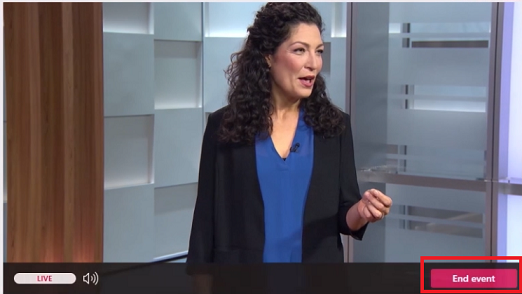
-